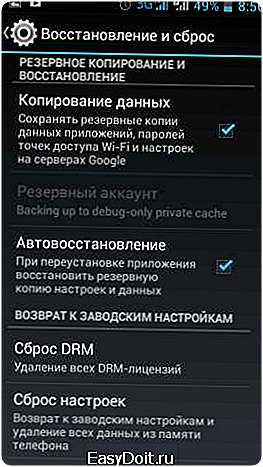Как сбить телефон до заводских настроек Андроид?
Как сбросить телефон до заводских настроек (Hard Reset)

Со всеми Android смартфонами происходят различные программные сбои. Не всегда их можно решить простой перезагрузкой или удалением ненужных приложений. Радикальный вариант выхода из положения — возвращение операционки до первоначального состояния. Как сбросить телефон до заводских настроек — вопрос, которым задаются многие пользователи, и в этой статье мы разберем все возможные методы. Также предостережем о том, что случится, если выполнить этот процесс самостоятельно.
Что представляет из себя Hard Reset?
Hard Reset — это стирание из устройства всей пользовательской информации — начиная от контактов и будильников, заканчивая загруженными приложениями, фотографиями, музыкой и аккаунтами. После сброса девайс возвращается до состояния, в котором вы его приобрели.
Внимание! После сброса настроек, текущая версия Андроид, как правило, не откатывается.
Сброс на заводские настройки рекомендуется выполнять в таких случаях:
- подготовка гаджета к продаже;
- после длительной эксплуатации, система засорилась и подлагивает. Часто именно для фикса этой проблемы применяют полный сброс;
- владелец телефона забыл пароль либо графический ключ для разблокировки;
- критические ошибки операционки смартфона, которые привели к неработающим сервисам Google или другим неисправностям, которые никак не устранить.
Сбросить телефон до заводских настроек — крайний случай исправления проблем. Поэтому стоит вначале поискать другие варианты. Например, если аппарат сильно тормозит, то удалите приложения, которые вы редко используете (особенно мессенджеры), ведь они висят в фоне, нагружая процессор и занимая место в оперативной памяти. Также очистите рабочий стол от лишних виджетов.
Что надо знать перед сбросом до заводских настроек?
Как уже описывалось выше — это радикальная мера. Однако, если вы пришли к ней, внимательно прочтите наши советы, которые помогут сохранить файлы в целости и сохранности.
- Помните, что во время сброса вы потеряете все личные файлы. Скиньте их на другой носитель или сделайте резервную копию на флешке.
- Перед выполнением процедуры «Hard Reset» зарядите девайс, поскольку низкий уровень аккумулятора, на некоторых моделях смартфона, не даст вам закончить начатый процесс либо вообще не позволит зайти в рекавери. Но самое страшное, если батарея сядет во время сброса, так как это может привести к последствиям, которые самостоятельно исправить будет крайне тяжело.
- С Android 5.1 в некоторых телефонах, нужно удалять аккаунт Google, чтобы вернуться до заводских настроек. Это делается из соображений безопасности. Так что обязательно запомните пароль от учетной записи Google.
Откатиться до стандартных настроек можно разными вариантами, рассмотрим самые популярные и эффективные.
Через Recovery
Сброс через рекавери используют, если устройство не включается или виснет на логотипе во время загрузки операционной системы. Также такой путь актуален, если забыли пароль блокировки.
Сперва выключите гаджет, чтобы он полностью потух.Зажмите комбинацию клавиш (у каждого производителя они отличаются).
Самая популярная: клавиша блокировки + «Уменьшение громкости».
Другие комбинации, которые могут помочь: «Volume UP» + «VolumeDown» + «Power», «Громкость Вверх» + кнопка «Домой» + «Включение».
Обратите внимание, что мы уже писали статью о том как войти в режим рекавери, где рассказывали о всех комбинациях, которые помогут зайти в нужное меню. Там же описаны особенности управления режимом восстановления, установленным в разных смартфонах. Кое-где навигация осуществляется кнопками регулировки громкости, а кое-где можно просто клацать нужные элементы пальцами по дисплею.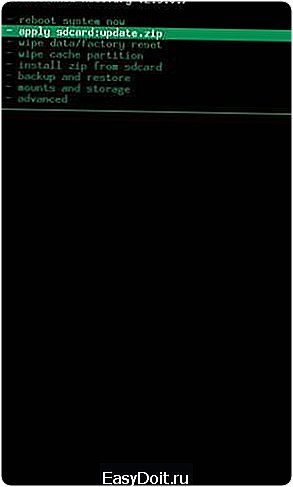
После входа в рекавери, найдите «Wipedata/Factoryreset» (наименования могут незначительно отличаться) и выберите его. Подтвердите действие, перезапустите устройство. В следствие того, что мы все обнуляем, появится стартовый экран, где надо будет ввести заново все личные данные для аутентификации.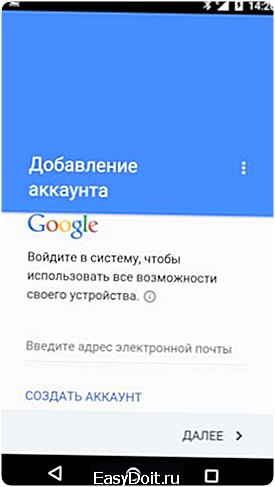
Сброс Android через настройки
Если вы можете пользоваться устройством, то попробуйте выполнить сброс через настройки. Если у вас мобильный на операционке начиная с Андроида 4.0, зайдите в «Настройки — Восстановление и сброс».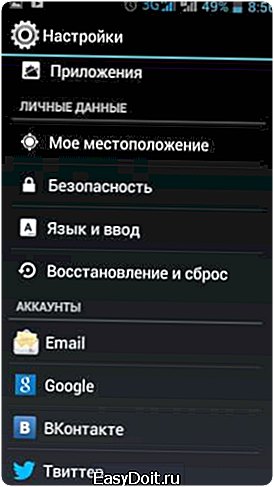
Обладатели девайса от Samsung, должны открыть «Настройки — Архивация и сброс». Далее кликайте на «Архивирование и сброс» (если этого пункта нет, то тапайте по строке «Конфиденциальность».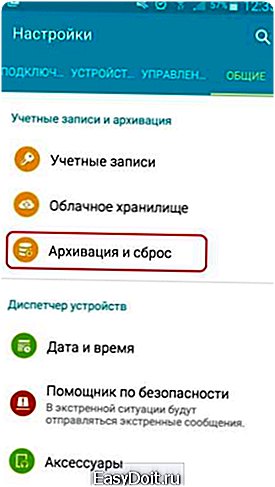
В Huawei запустите «Настройки — Расширенные настройки». Там отыщите пункт «Восстановление и сброс», а затем нажимайте на него.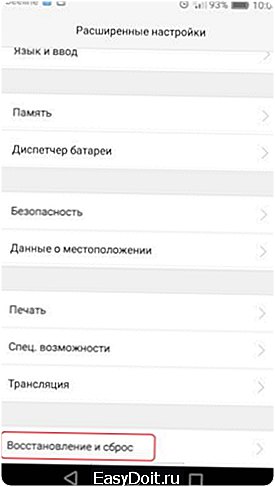
Для Xiaomi актуален такой путь к параметрам восстановления: «Настройки — Восстановление и сброс — сброс настроек».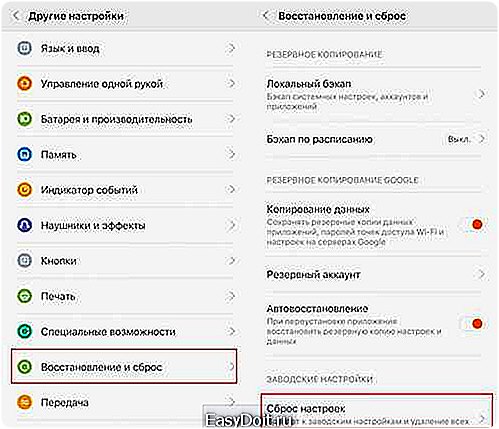
После нажатия на меню сброса, высветится оповещение, о том, что будет деинсталлироваться пользовательская информация (кроме хранящейся в облачных хранилищах вендора или Google). Вам предоставят перечень того, что будет удалено. Под ним находится пункт «Сбросить настройки телефона», клацните по нему, дабы закончить процесс.
Если система еще раз спросит удалять ли все — нажмите «Стереть все».
Сброс настроек через секретный код
Этот способ сброса телефона до заводских параметров самый легкий, поэтому подходит для всех, кто не хочет лишний раз заморачиваться. Зайдите в приложение «Телефон». Наберите одну из следующих комбинаций:
- *#*#7378423#*#*;
- *2767*3855#;
- *#*#7780#*#*.
Нажмите вызов. После этой процедуры начнется возвращение до первоначальных настроек.
Сброс заводских настроек через специальную кнопку
На некоторых очень старых моделях телефонов для подобных случаев предусмотрена специальная, хардверная клавиша, которую нужно нажать длинным острым предметом (дырка похожа на ту, что применена в лотке для симок). После ее нажатия и произойдет сброс настроек.
Сброс на заводские настройки через компьютер
Отметим, что сбрасывать параметры можно и прибегнув к программам для компьютера, которые разработаны производителем. У каждого они разные, поэтому описывать их мы не будем. Однако помните, что с их помощью вы можете производить сброс через компьютер, а также устанавливать новые прошивки и разблокировать загрузчик. ПК поможет и в том случае, если экран не работает.
androidtab.ru
Как сделать сброс настроек на Андроид?
Понедельник 05 Март 2018 20:16
Существует два способа выполнить сброс настроек Андроид. Один из них применяется лишь в исключительных случаях и предполагает полное удаление всех данных. Поговорим об этом подробнее.
Содержание:
- Сброс через меню устройства
- Сброс через системное меню

1. Сброс через меню устройства
Чтобы сбросить телефон до заводских настроек, выполните следующие действия:
- Зайдите в настройки. Делается это с ярлыка на рабочем столе, либо с иконки в виде шестеренки в шторке меню функций, которая открывается по свайпу сверху (просто двигаете палец сверху вниз). Его также называют меню уведомлений.
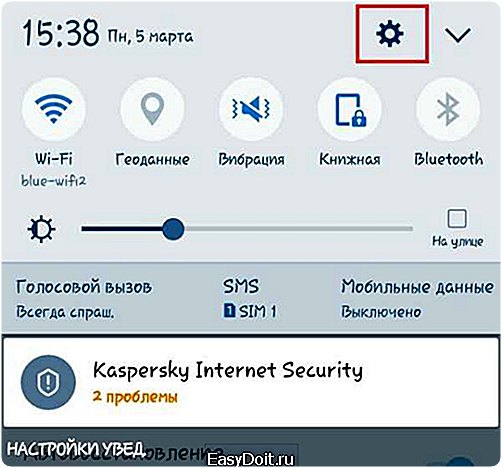
Рис. №1. Доступ к настройкам из шторки меню функций
- Там найдите раздел «Архивация и сброс» и откройте его.
- В самом низу будет несколько вариантов сброса. Вам нужно выбрать тот, который называется «Сброс настроек». Нажмите на него.
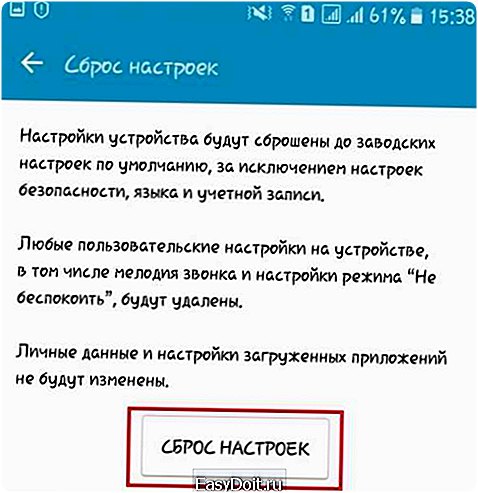
Рис. №2. Пункт «Сброс настроек» в разделе «Архивация и сброс»
- В следующем окне необходимо будет подтвердить данное действие. Делается это нажатием кнопки «Сброс настроек». Над ней будет предостережение и описание процедуры, которую Вы собираетесь выполнить. Убедитесь, что это Вам действительно нужно.
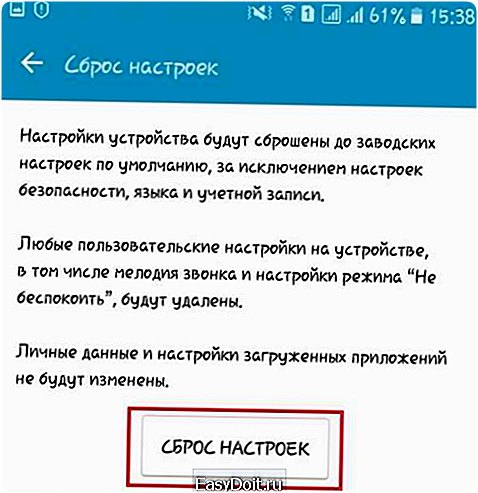
Рис. №3. Страница сброса настроек
Теперь просто подождите, пока поставленная задача будет выполнена. Этот вид сброса, как Вы поняли, производится без потери данных.
Если проблема, от которой Вы хотели избавиться таким образом, не исчезла, воспользуйтесь другими вариантами сброса, которые предоставляет операционная система.
Как видите на рисунке №2, там есть еще сброс параметров сети и сброс данных. Вполне возможно, что проблема кроется именно в одной из этих составляющих.
Если ни один из видов, которые предоставляет операционная система, не срабатывает, придется воспользоваться заводскими возможностями.
2. Сброс через системное меню
Данный вид удаления данных следует выполнять только после того, как Вы сохраните всю важную информацию на флешку или в облачное хранилище. Все остальное будет удалено.
После выполнения процедуры, о которой пойдет речь дальше, Вы получите чистый смартфон/планшет без ничего. Останутся только предустановленные приложения, удалить которые просто невозможно. На всякий случай уточним, что мы будем делать hard reset.
Итак, полный сброс заводскими средствами выполняется следующим образом:
- Выключите свое мобильное устройство. В большинстве случаев для этого необходимо зажать кнопку блокировки клавиатуры и выбрать вариант «Выключить». Мы будем рассматривать процедуру на примере аппарата Samsung Galaxy J5. На нем появляющееся при зажатии кнопки блокировки меню выглядит так, как показано на рисунке №4.

Рис. №4. Меню выключения/перезагрузки устройства
- На выключенном телефоне или планшете зажмите кнопки, которые запускают режим заводских настроек, он же Recovery mode.
Существует несколько вариантов входа в него:
- «Блокировка клавиатуры» + «Домой» (находится в центре снизу) + «Громкость вверх»;
- «Блокировка клавиатуры» + «Домой» (находится в центре снизу)» + «Громкость вниз»;
- «Блокировка клавиатуры» + «Домой» (находится в центре снизу)»;
- «Блокировка клавиатуры» + «Громкость вниз».
В некоторых случаях после вибрации нужно продолжать удерживать хотя бы одну из кнопок, чаще всего ту, что касается громкости. В любом случае отпустите кнопку «Домой», если Вы ее держите, после того, как аппарат немного завибрирует.
Если все прошло успешно, появится меню, показанное на рисунке №5.
- Управление в Recovery mode осуществляется кнопками громкости для перехода от пункта к пункту и «Блокировка клавиатуры» для выбора конкретного пункта. В данном случае Вам необходимо выбрать пункт «Wipe data/factory reset». Для этого несколько раз нажмите кнопку «Громкость вниз», а затем «Блокировка клавиатуры» для выбора.
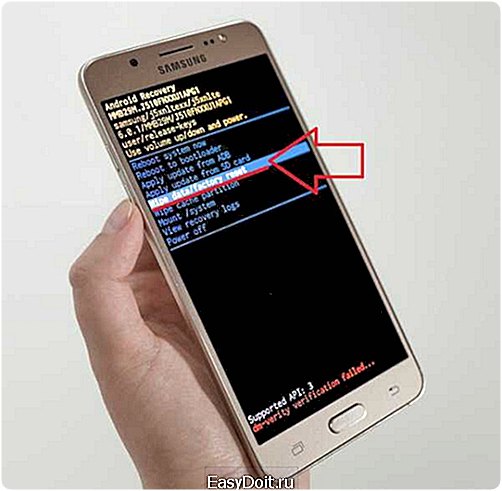
Рис. №5. Пункт «Wipe data/factory reset» в Recovery mode
- Появится меню, в котором нужно подтвердить данное действие. Для этого таким же образом как раньше (один раз жмите кнопку «Громкость вниз», а затем «Блокировка клавиатуры»), следует выбрать вариант «Yes».
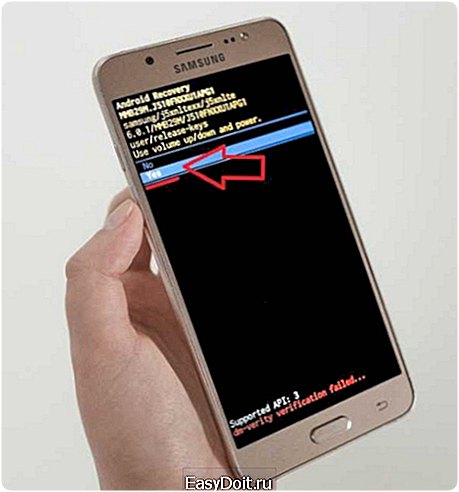
Рис. №6. Подтверждение полного сброса в Recovery mode
- Подождите некоторое время. Система сделает свое дело. Но дальше Вы не попадете на рабочий стол, Вы будете находиться в том же Recovery mode. Чтобы выйти из него, выберете первый в списке вариант — «Reboot system now» (переводится как «перезагрузить систему»). Для этого просто жмите клавишу «Блокировка клавиатуры» один раз.
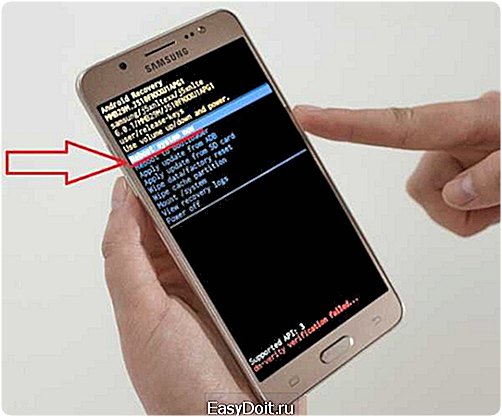
Рис. №7. Выбор пункта «Reboot system now» в Recovery mode
После этого аппарат перезагрузится и Вы сможете спокойно пользоваться чистым устройством, на котором не будет никаких ошибок и сбоев.
Стоит отметить, что возможны разные вариации использования системного меню. Не всегда пункт «Wipe data/factory reset» находится на главном экране. Тогда приходится действовать по-другому.
Один из вариантов выполнения сброса показан в видео ниже.
best-mobile.com.ua
Как сбросить андроид до заводских настроек?

При возникновении практически любых неполадок с мобильным устройством первым средством их решения является перезагрузка девайса. Но если это не помогло, то вторым пунктом обычно идет сброс до заводских настроек или как его еще называют Hard Reset или сброс данных.
Что такое сброс настроек до заводских?
По сути сброс до заводских настроек – это удаление из памяти устройства всех загруженных данных, то есть приложений, учетных записей, музыки, фотографий, различных настроек и остального. При этом данные с карты памяти не стираются и, сохраненные на карте фото, музыка, книги или другие файлы останутся на месте.
После сброса до заводских настроек устройство возвращается в первоначальный вид, который оно имело при покупке. Но версия Android, если была обновлена на более новую, назад обычно не откатывается.
Для чего это нужно?
Как мы уже говорили, во-первых, для решения разнообразных проблем с устройством, но не только. Таким образом устройство подготавливается к дальнейшей продаже или передаче другому человеку (к примеру, если вы свой смартфон/планшет подарили или отдали ребенку). К тому же со временем в процессе использования устройства система начинает тормозить и часто возникают сбои, в этом случае также рекомендуется сделать сброс к заводским настройкам.
Как подготовить устройство к сбросу настроек?
Первое и самое главное, что нужно сделать, это скопировать все данные на компьютер или же сделать резервную копию любым другим удобным для вас способом.
Во-вторых, обязательно проверьте уровень заряда аккумулятора. Если батарея сядет во время сброса данных, то это может привести к весьма негативным последствиям. Именно поэтому на некоторых устройствах присутствует защита, которая не позволит сделать сброс данных при низком уровне заряда батареи, но есть модели, где защиты нет и следить за этим должен сам пользователь.
И в-третьих, если устройство работает под управлением операционной системы Android версии 5.1 или выше, то перед сбросом до заводских настроек вам нужно обязательно удалить аккаунт Google. Это связано с новой политикой безопасности Google. Перед включением устройство потребует ввести данные последнего аккаунта, без которых вы не сможете получить доступ к устройству! Сделать это будет можно только обратившись в сервисный центр и предоставив документы о покупке устройства.
Удалить аккаунт Google просто: для этого откройте настройки устройства и найдите «Аккаунты» в разделе «Личные данные». Здесь выберите аккаунт Google и нажмите «Удалить аккаунт». Если других аккаунтов на устройстве нет, то вам потребуется ввести PIN-код, пароль или графический ключ.
Как сбросить устройство до заводских настроек?
Существует несколько способов сбросить данные. Здесь мы рассмотрим два самых простых:
- В настройках устройства. Через меню войдите в «Настройки» и выберите пункт «Восстановление и сброс». В самом низу вы увидите «Сброс настроек». Обратите внимание, в разных версиях Android этот пункт может называться по-разному: «Сбросить настройки телефона», «Общий сброс», «Стереть все данные». После нажатия на сброс, вы увидите предупреждение, что все настройки и личные данные будут удалены. Подтвердив сброс, вы удалите все данные.


- Сброс настроек через цифровую комбинацию. Другой простой вариант сброса настроек предполагает введение специального кода на цифровой клавиатуре устройства. Откройте цифровую клавиатуру в стандартном приложении «Телефон». Далее введите один из кодов и, если потребуется, клавишу вызова.
- *#*#7378423#*#*
- *#*#7780#*#*
- *2767*3855#
Смартфон перезагрузится, после чего настройки будут сброшены до заводских.
droidbug.com
Как сбросить настройки на андроиде до заводских. Как вернуть заводские настройки. Hard Reset
У большого количества людей есть Android-смартфон. Кто-то использует его в виде средства связи, а кто-то смотрит фильмы, закачивает приложения. К сожалению, эксплуатация такого смартфона (будь он флагманом или дешёвым продуктом) приводит к появлению ошибок.
Чтобы в будущем не происходило неприятных ситуаций, надо правильно использовать телефон. Хотя бы вовремя чистить от мусора и удалять неиспользуемые приложения. Если проблемы всё же возникли, то можно сбросить настройки на андроиде до заводских.
Причины сброса настроек смартфона
- Возникновение критических ошибок, связанных с работоспособностью операционной системы, например, плохое воспроизведение звука, видео, проблемы со связью, частое появление сообщений об ошибках, плохое реагирование на сенсор. Проблемы могут быть и аппаратного характера (в этом случае дорога только в сервис).
- Продажа смартфона – если пользователь решил сменить средство связи, то его нужно не только почистить от программ и фотографий, которые накопились за долгие годы его использования, но и избавиться от кэша этих программ. Эффективный способ – сброс настроек.
- Если устройство не запускает систему, а показывает лишь эмблему модели смартфона или Android логотип.
Сохранение данных перед сбросом
Перед сбросом убедитесь, что файлы (картинки, фото, музыка, видео) перенесены на внешний носитель. Самый эффективный способ – переместить все на компьютер. Если этого не сделать, то сброс к заводским настройкам полностью уничтожит данные и очистит телефон таким образом, как будто пользователь только что его купил и произвел первый запуск.
Вот действия, которые обладатель Андроида должен выполнить:
- Зайти в настройки, опустится в низ и перейти в раздел «О системе» (или «О телефоне»).
- Несколько раз (обычно 8 раз) нажать по строчке «Номер сборки», чтобы активировать режим разработчика.
- Возвращаемся в настройки и находим раздел «Для разработчиков».
- Включаем функцию «Отладка по USB».
- Теперь подсоединяем смартфон по USB к компьютеру и переносим важные файлы.
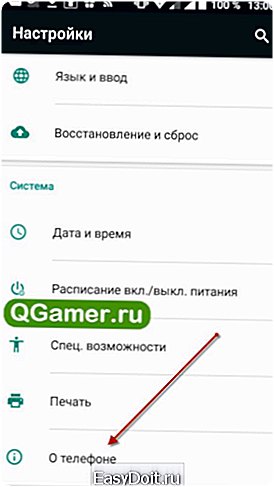
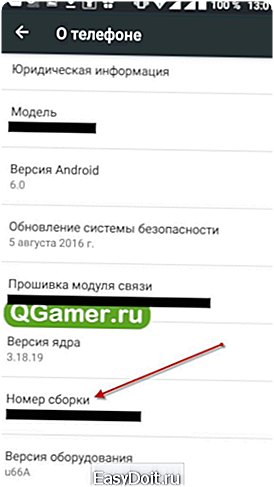
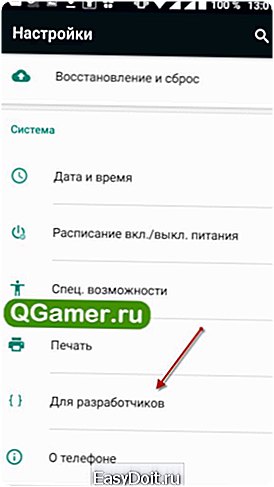
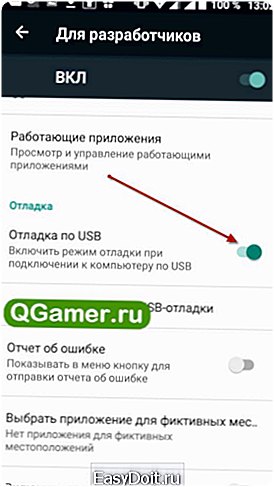
Если у вас вставлена карта памяти, бояться в большинстве случаев не нужно, просто перенесите данные из памяти телефона туда. Некоторые современные смартфоны не имеют карт памяти, а значит используйте метод с переносом файлов на ПК.
Выполняем сброс настроек
Есть несколько способов, позволяющих выполнить сброс до заводских настроек. К примеру, устройство может загружать систему, а значит можно использовать метод из настроек меню, если не помогло, будем использовать сервисные коды. При неудачной загрузке ОС есть возможность использование Hard Reset, который находится в меню Recovery. Также в Play Market можно найти множество приложений, помогающих быстро сбросить телефон к заводскому состоянию.
Через настройки/меню
Данный вариант сбросить андроид до заводских настроек самый доступный, в большинстве случаев, при условии, если система стабильно загружается. Заходим в настройки Android и ищем раздел «Восстановление и сброс», «Конфиденциальность» или «Архивация и сброс». 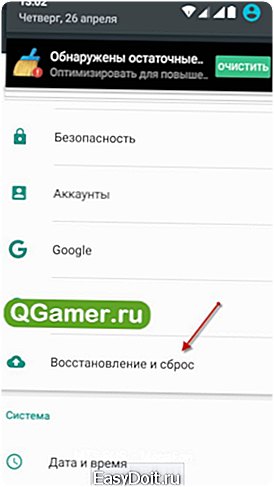 Теперь выполняем такие действия:
Теперь выполняем такие действия:
- Находим опцию «Сброс настроек»;
- Нажимаем кнопку «Сбросить настройки телефона»;
- Подтверждаем сообщения о сбросе.
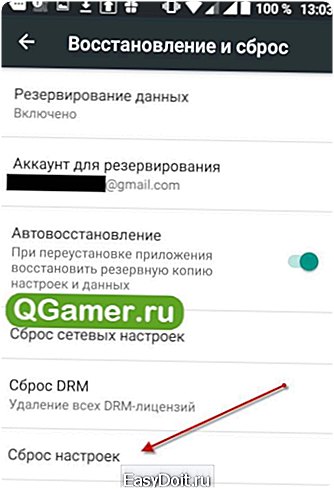
Таким образом, все ваши приложения, учетные записи, которые вы вводили, и загружаемые файлы будут очищены. Поэтому всегда проводите их резервную копию. Процесс сброса не очень быстрый, поэтому минут 20 или 30 придется подождать. После сброса будут установлены заводские приложения, например, сервисы Google. Настройка и скачивание остальных компонентов лежит на пользователе.
Сброс с помощью сервисных кодов
Есть другой способ сброса мобильника на заводские настройки, если первый не сработал. Все заключается в воде специальной комбинации символов, активирующих заложенную в устройстве программу. Для этого понадобится любое приложения, позволяющее вводить номер телефона. Родное вполне подойдет.
Откройте ввод номера и введите один из указанных кодов:
- *#*#7378423#*#*;
- *#*#7780#*#*;
- *2767*3855#.
Вот и все, остается только ждать окончания процесса.
Использование аппаратных клавиш
Следующий раздел заключается в использовании специальных кнопок телефона, которые активируют режим Recovery. Кто не в курсе, рекавери позволяет сбросить настройки телефона, отформатировать любой установленный носитель, установить новую прошивку и многое другое. В данном случае нам нужен только сброс.
В каждой модели смартфона разное сочетание клавиш, которые нужно нажать для входа в Recovery. Для начала выключите полностью смартфон, убедитесь, что он заряжен минимум на 30-50%.
После выключения, зажимаем клавиши, предусмотренные для вашей модели. Ниже будут описаны комбинации для разных телефонов. Нажимаем их одновременно.
- Samsung – Питание + Клавиша домой + Повышение громкости или Питание + Громкость вниз;
- Xiaomi – Питание + Громкость вверх;
- Huawei – Питание + Громкость вниз (держать секунд 10) или Питание + Клавиша громкости посередине;
- Acer и Asus – Питание + Громкость вниз;
- Lenovo – Питание + Громкость вверх или Питание + Обе кнопки громкости;
- Sony – Питание + Громкость вверх;
- LG – Питание + Громкость вниз (когда появится логотип смартфона, отпускаем клавиши и нажимаем снова);
- Meizu – Питание + Громкость вверх.
Если вашей модели не оказалось в списке, найдите необходимую информацию в документации или интернете. Смартфонов очень много, поэтому сочетания могут отличаться.
В режиме Hard Reset «Recovery»
После того, как вы вошли в режим Recovery (как это сделать описано выше), приступаем непосредственно к сбросу. Стоит заметить, что этот режим на большинстве смартфонов (lenovo, samsung galaxy и других) не отличается, то есть функции одни и те же, но немного другое оформление, поэтому сложностей возникнут не должно.
Итак, если в телефоне стоит TWRP Recovery, то выполняем следующий ряд действий:
- Нажимаем по разделу «Wipe» (если при нажатии никаких действий не выполняется, пробуйте использовать для перемещения по пунктам клавиши громкости, а для выбора клавишу питания).
- Возможно, на экране будет надпись «Wipe data/factory reset», нажимаем по ней (в TWRP Recovery достаточно провести свайп по направлению указанной стрелочки, например, вправо).
- Подтверждаем сброс настроек, переместившись на пункт Yes или повторным нажатием клавиши питания.
Процесс удаления пройдет быстро, а после перезагрузки смартфона (надо выбрать опцию «Reboot System») начнется первоначальная настройка системы. Теперь устройство полностью «чистое».
Тип Recovery может и отличаться. К примеру, как только вы в него вошли, перед глазами сразу увидите пункт «wipe datafactory reset», жмем по нему и подтверждаем все действия пунктом «yes – delete all user data».
После сброса снова выбираем «Reboot system now».
Как сбросить Meizu?
Если у вас есть этот смартфон, стоит заметить, что режим Hard Reset там отличается. Как только вы туда попадете (осуществляется клавишами «Питание + Громкость вверх») найдите опцию «Clear data» и выберите пункт «Start».
Как сбросить Xiaomi?
- Для включения инженерного меню в Xiaomi достаточно зажать кнопки Питание + Громкость вверх.
- Далее следует переключиться с китайского языка на английский и перейти в раздел «Recovery».
- Появится сообщение «WARNING: Do Really Want To Enter Recovery Mode!?». Нажимаем кнопку ОК.
- В открывшемся разделе щелкаем по «Wipe Data» (выбирать можно клавишами громкости).
- Теперь «Wipe All Data».
- И подтверждаем операцию кнопкой «Confirm».
- После успешного сброса высветится сообщение «Data wiped Successfully».
Перезапускаем устройство и ждём, когда оно выполнить все настройки.
Приложения для сброса настроек
Существуют некоторые приложения, позволяющие вернуть смартфон к заводскому состоянию. Конечно, не факт, что они могут быть эффективными в том случае, если вышеуказанные способы не помогли, но попытка не пытка.
Смысл в том, что данные приложения используют уже встроенные в телефоне настройки сброса, просто это делается из внешнего средства. Из Play Market загрузите «Phone Factory Reset» — скачать можно здесь. 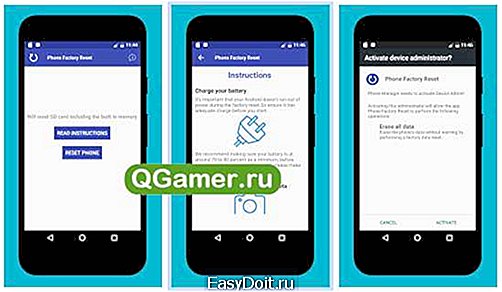 После запуска будет всего две кнопки: «Read Instructions» (Прочитать инструкцию) и «Reset Phone» (Сбросить телефон). Новичкам, конечно же, стоит немного ознакомится с инструкцией.
После запуска будет всего две кнопки: «Read Instructions» (Прочитать инструкцию) и «Reset Phone» (Сбросить телефон). Новичкам, конечно же, стоит немного ознакомится с инструкцией.
В ней говорится, что аккумулятор должен быть заряжен на 70 или 80 процентов. Еще рекомендуется сохранить важные данные и пароли от аккаунтов.
Аналогично действуют другие программы, например, Reset Phone Factory Reset, Simple Factory Phone Reset, Phone Hard Reset.
Заметим, что некоторые ПО могут требовать Root-права (права суперпользователя), а если их нет, то воспользоваться функциями программы не выйдет.
Что делать если настройки не сбрасываются?
Почему средствами смартфона не происходит сброс настроек? К примеру, вы зашли в рекавери, увидели, как без ошибок прошел процесс сброса, а после перезапуска устройства ничего не поменялось. Дело в том, если у вас проблема с Android, это могло затронуть и параметры сброса, и режим Recovery (так как они являются программными средствами). Что в этом случае делать?
Одним из эффективных способов является перепрошивка на другое рекавери, например, TWR или CWM. Перепрошить можно как с помощью уже встроенного Recovery, так и с помощью компьютера.
Если этот способ не дал результата, придется воспользоваться перепрошивкой не только рекавери, но и системы. Все необходимые инструкции есть в интернете и для каждого смартфона они практически индивидуальны. Просто вводите в Google или Яндекс запрос «прошивка + модель телефона». Например, прошивка для One Plus 5.
Сброс настроек через компьютер
Дополнительный способ, который полностью сбросит мобильное устройство подразумевает использование компьютера и командной строки. Помимо режима Hard Reset, есть еще Fastboot, что позволяет проводить некоторые манипуляции через ПК по USB. В большинстве случаев сценарий для всех моделей одинаков:
- Скачайте драйвера для вашей модели телефона и установите на компьютер;
- Зайдите в режим Fastboot со смартфона (для этого нужно зажимать определенную комбинацию клавиш);
- Подключите смартфон к ПК через USB кабель, желательно, чтобы он был родной;
- В командной строке Windows или утилиты PowerShell на Windows 10 введите команду «.adb reboot bootloader» (вводим вместе с точкой и косой чертой).
- Для сброса устройства пропишем команду: «.fastboot erase userdata» или «.fastboot -w»;
- После окончания процесса прописываем команду для перезапуска устройства: «.fastboot reboot».
На некоторых моделях замечены случаи заблокированного загрузчика. Это значит, что проводить такие манипуляции, как вход в Recovery не получится. Разблокировать его можно с помощью опций, находящихся в режиме разработчика (может называться OEM unlock или «Заводская разблокировка») в настройках или с помощью Fastboot. В командной строке прописываем fastboot oem unlock или fastboot flashing unlock.
А вот для таких смартфонов, как Xiaomi надо получить разрешение на сайте производителя, то есть необходимо подать запрос на разблокировку загрузчика и разблокировать с помощью приложений на ПК. Вся необходимая информация находится в свободном доступе в интернете.
qgamer.ru